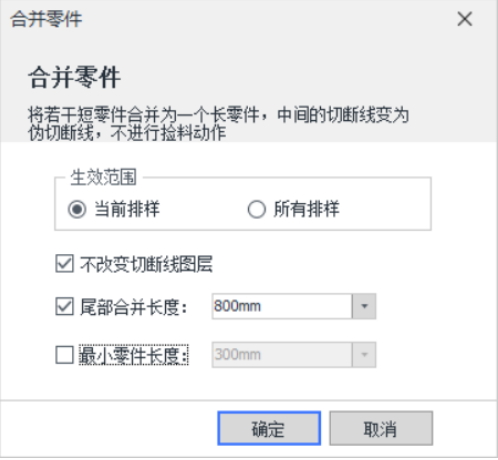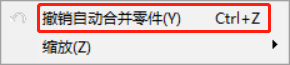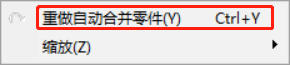- 软件下载
- 说明书
- 视频教程
- 帮助文档
一、简介
实际加工时,会遇到下列这些场景:
① 某些特定的切管机机型具有七轴拉料和自动避让功能,可以实现零尾料切割。但由于机械结构,要求排在管材末端的零件必须大于一定的长度,但此时已经没有符合要求的长零件可以放入尾部了,所以在排样后,需要把尾部的多个短零件通过合并成一个长零件。
(关于拉料和避让的概念,看《TubesT-七轴排序》了解更多。)
② 某些机器想要执行检料动作时,要求切下来的零件必须大于一定的长度。
遇到以上场景时,则可使用【合并零件】功能,该功能可以将管材上的短零件合并成长零件。
二、使用方法
【合并零件】分为【自动合并零件】和【手动合并零件】两种,可根据需要自由选择。
1、自动合并零件
点击【自动合并零件】后,设置好参数,点击“确定”后,即可自动合并排样结果上的零件。
① 生效范围
可以选择当前排样或者所有排样。
若选择“当前排样”,则只针对当前选中的这条排样结果生效;若选择“所有排样”,则会对全部的排样结果生效。
② 不改变切断线图层
合并零件后,零件中间的切断线,会变为伪切断线属性。该属性在切割软件中的特点是不触发捡料操作。
-
-
-
-
- 勾选:依旧为绿色刀路,切断图层。
- 不勾选:刀路变为打标图层,不切断刀路(注:打标图层为【工艺区分】默认设置,不可更改)。具体显示情况如下图所示:
-
-
-
③ 尾部合并长度
勾选<尾部合并长度>,代表在排样结果尾部满足该数值区域内的零件,需要合并。
长度值需要设置多大,通常情况下和机型有关,建议联系机床技术人员进行确认。
④ 最小零件长度
勾选<最小合并长度>时,会在整根管材上进行合并零件,使每个零件长度均符合设置的该参数长度。
长度值需要设置多大,通常情况下和系统PLC有关,建议联系机床技术人员进行确认。
TIPS:<尾部合并长度>和<最小合并长度>可以仅勾选其中一个,也可以两个一起勾选。优先满足尾部合并长度,再来满足最小零件长度。
2、手动合并零件
① 点击【手动合并零件】后,界面其他功能会置灰不可选择,此时,点击想要合并的零件。
② 根据操作选择第一个需要合并的零件,再选择最后一个需要合并的零件。
③ 选择完毕后,在上面功能栏点击“执行合并”,即可完成手动合并零件。(或者右键选择执行合并)
TIPS:
勾选【不改变切断线图层】则依旧使用和切断线一样的切割工艺。在切割软件中,应用切断线图层工艺。但由于合并零件后,切断线属性变成了非切断线属性,所以不会执行捡料动作。
如果需要将合并的零件作为一个长零件,则需要将伪切断线添加微连。具体操作请参考教程:《TubesT-合并零件后添加微连》。
3、撤销自动/手动合并零件
合并零件后,若想取消此次合并结果,有两种方法:
(1) 在管材附近空白处点击鼠标右键,选择“撤销自动/手动合并零件”,即会跳转到合并零件前
(2) 在键盘上点击Ctrl+Z。
4、重做自动/手动合并零件
若不小心撤销了合并零件,想要返回到合并零件后的结果,有两种方法:
(1) 在管材附近空白处点击鼠标右键,选择“重做自动/手动合并零件”,即会跳转到撤销自动合并零件前的状态
(2) 在键盘上点击Ctrl+Y。
三、操作技巧
1、合并零件是否能清除?
目前合并零件无法进行清除,可以通过本篇教程2.3的撤销,或删除零件重新排样的操作来达到目标效果。
2、为什么尾部合并后,最后几个零件都合并了?
尾部合并长度,是从排样结果已排样零件中,最后一个零件开始往前算尾部的。
3、如何判断合并零件是否成功?为什么执行完合并零件后,主界面的排样结果上没有反应?
在开启渲染时,合并零件底色会变成和管材一样的橙色。
当关闭渲染后,零件和排样结果的底色是不显示的,当不勾选【不改变切断线图层】时,看起来没有任何变化。
在确认功能参数设置正确后,判断合并是否成功的方法:
(1) 开启渲染,查看零件底色是否为橙色;
(2) 选中刀路,左下角查看是否为切断线属性;
(3) 查看排样结果上方的零件栏中的颜色,黑色显示合并得到的零件。